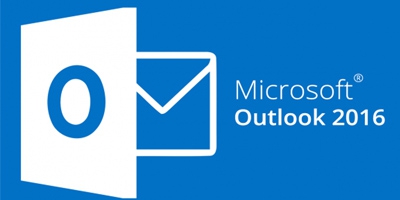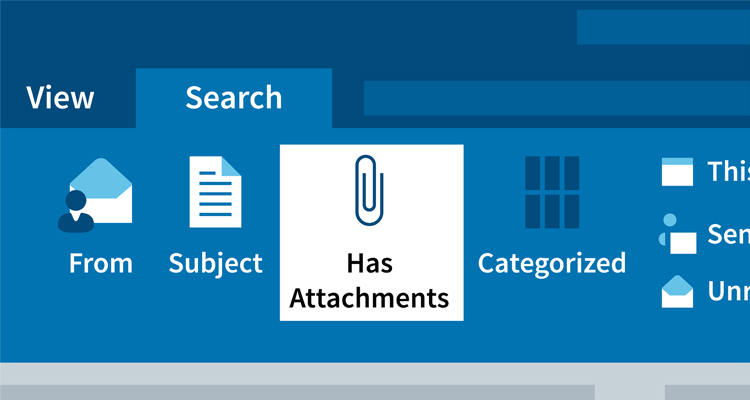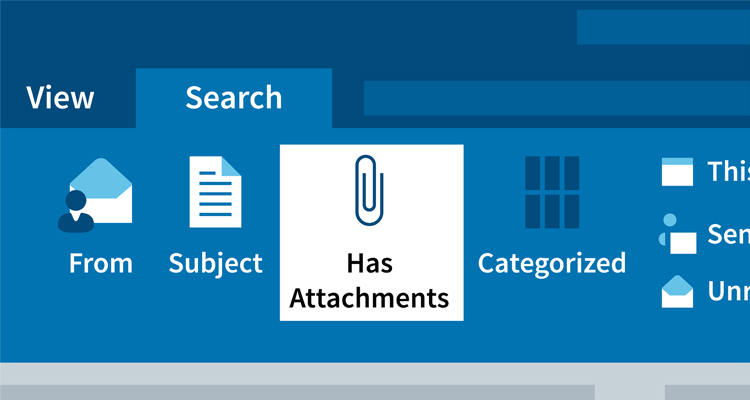
Module 1: การปรับแต่ง Microsoft Outlook (Customizing Outlook)
- การตั้งค่าพื้นฐานของโปรแกรม outlook 2016
- การตั้งเมนูลัดเพื่อเข้าถึงอย่างรวดเร็ว (Quick Steps menu)
- การจัดการกับโฟลเดอร์และแถบนำทาง (The Folder pane and Navigation bar)
Module 2: การจัดการกับอีเมล (Customizing message)
- การปรับเปลี่ยนมุมมองในการอ่านอีเมลให้เหมาะสมกับการใช้งาน (Message appearance)
- การสร้างลายเซ็นสำหรับแนบท้ายอีเมลแบบต่างๆ (Signatures)
- การสร้างปุ่มโหวต (Voting buttons) ในอีเมลที่ส่งไป
- การตั้งค่าเมื่อไม่ได้อยู่ที่ทำงาน (Out-of-office messages)
Module 3: การ Organize และ Manage Inbox
- การตั้งกฏเกณฑ์ (Setting rules) สำหรับกรองอีเมล จัดกลุ่ม แยกโฟลเดอร์ได้ตามต้องการ
- การจัดการกับกล่องจดหมายเช่น การสร้างโฟลเดอร์ย่อย การจัดกลุ่มตามความสำคัญ เป็นต้น
- การค้นหา E-Mail ที่ต้องการอย่างรวดเร็ว ไม่ว่าจะค้นหาโดยใช้ From, Subject, Received Date หรือ Sent Date
- การค้นหา E-Mail ที่ได้มีการ Reply ระหว่างกันอย่างรวดเร็ว
- การบริหารและจัดเก็บ Address Book ให้เกิดความคล่องตัวและมีประสิทธิภาพสูงสุด
- การตรวจดูขนาดของ Mailbox ว่าจะเต็มหรือยัง
- การสร้างระบบ Backup E-Mail เพื่อเก็บอีเมลที่เก่าไว้แยกต่างหาก
- การตั้งเวลา Backup E-Mail ให้ทำงานตามวันที่กำหนดไว้โดยอัตโนมัติ
- การค้นหาและ Restore E-mail ที่ได้ Backup ไว้กลับคืนมา
- การ Export E-Mail และ Address Book เพื่อนำข้อมูลไปใช้งานที่บ้านหรือ PC เครื่องอื่น
- วิธีลดขนาดของ Mailbox Size
Module 4: Advanced Feature สำหรับการส่งและรับอีเมล
- การส่งอีเมลแบบมีตัวเลือกให้สามารถ Vote ได้
- การตั้งเวลาส่งอีเมลไว้ล่วงหน้า
- การซ่อนรายชื่ออีเมล ผู้อื่น เพื่อให้ผู้รับไม่ทราบว่าส่งหาใครบ้าง
- การส่งอีเมลซ้ำได้อย่างรวดเร็ว
- การยกเลิกอีเมลที่ส่งไปแล้ว
- การดึงอีเมลที่ส่งไปแล้วกลับคืนมา
- การส่งอีเมลแบบ Web page เพื่อนำเสนอสินค้าหรือบริการของเรา
- การส่งไฟล์ Word / Excel แนบไปทางอีเมลเพื่อให้ผู้อื่นสามารถอ่านได้ทันทีโดยไม่ต้องดาวน์โหลดมาก่อน
- การเก็บรายชื่อเข้า Contact หรือ Calendar ได้อย่างรวดเร็วเมื่อได้รับอีเมลจากผู้อื่น
- การกำหนดเสียงเตือนให้แตกต่างกันได้เมื่อมีอีเมลเข้ามา
- การสร้างตัวแจ้งเตือน Reminder สำหรับเตือนอีเมลบางอย่างที่เราต้องการ
Module 5: เทคนิคการจัดการอีเมลเพิ่มเติม
- เทคนิคการสั่งพิมพ์เฉพาะเนื้อหาของจดหมายเท่านั้น
- เทคนิคการแยกอีเมลตามหัวข้อ ที่ส่งมาหรือ ชื่อผู้ส่ง
- เทคนิคการ zip ไฟล์เพื่อนแนบไปทางอีเมล
- เทคนิคการแยกสีอีเมลที่ได้รับเข้ามา เพื่อให้ง่ายต่อการค้นหา
- เทคนิคการลบหรือย้าย Attachment ออกจาก E-mail เป็นการช่วยลดขนาดของ Outlook ไฟล์ให้เล็กลง
- เทคนิคการใช้ Outlook รับข้อมูลจากเว็บไซต์ที่ให้บริการส่งข้อมูลแบบ ได้แบบอัตโนมัติ คล้ายกับการรับข่าวแบบ SMS บนมือถือ
- เทคนิคการกำหนดให้ E-mail เครื่องผู้อื่น ถูกส่ง BCC มายังชื่อของคุณแบบอัตโนมัติ
Module 6: การใช้งานปฎิทิน (Calendar)
- การตั้งค่า Calendar พื้นฐานที่สำคัญ
- การเพิ่มกิจกรรมหรือประชุมลง Calendar
- การแชร์ Calendar ให้ผู้อื่นใช้งานร่วมด้วย
- การกำหนดให้ Calendar แสดงสีอัตโนมัติ เพื่อแยกข้อมูลให้มองเห็นได้อย่างชัดเจน เหมาะสำหรับผู้ที่ป้อนข้อมูลไว้ใน Calendar ไว้เป็นจำนวนมาก
- การสร้างวันหยุดขององค์กร เพื่อให้ผู้อื่นสามารถ Add วันหยุดเข้าไปแบบอัตโนมัติโดยไม่ต้องมาพิมพ์วันหยุดใน Calendar เอง
- การให้ Calendar แสดงเฉพาะ Appointment ตั้งแต่วันนี้เป็นต้นไป หรือแสดงเฉพาะ Calendar ของเดือนนี้เท่านั้น
- การแสดงข้อมูลเฉพาะที่ต้องการให้ปรากฏเท่านั้น เช่น ให้แสดงเฉพาะวันที่ Meeting เท่านั้น หรือวันที่นัดลูกค้าเพียงอย่างเดียว
Module 7: การใช้งาน contact
- การกำหนดให้โฟลเดอร์ Contact ปรากฏเป็น Address Book
- การแชร์นามบัตรของคุณไปให้ผู้อื่น ไม่ว่าผู้รับจะใช้ Outlook หรือ Gmail หรือ Hotmail ก็ตาม
- การให้ Address Book แสดงหลาย Contact พร้อมกัน เช่น หากคุณมีโฟลเดอร์ Contact แยกเป็น Customer, Supplier, Friend แล้วต้องการเลือก Address Book ตามต้องการ
- การ Export Contact ไปเป็นไฟล์ Excel เพื่อไปใช้ประโยชน์ต่อใน Excel หรือการ Import ข้อมูลรายชื่อจาก Excel เข้ามาเก็บไว้ใน Contact เช่นกัน
Module 8: การใช้งาน Task
- การป้อนวัน Due Date อย่างรวดเร็ว เช่น หากต้องการป้อน Due Date ในอีก 2 วัน หรือ 1 สัปดาห์ จะทำอย่างไรโดยไม่ต้องเสียเวลาคลิกปุ่มเลือกวันที่
- การสร้าง Task จาก E-Mail อย่างรวดเร็ว โดยไม่ต้องป้อน Task
- การสร้าง Task ซ้ำๆ แบบอัตโนมัติ เหมาะสำหรับผู้ที่มี Task ที่เกิดขึ้นซ้ำเป็นประจำ
- การกำหนดให้ E-mail ที่ส่งไปให้ผู้อื่นถูกเก็บเป็น Task แบบอัตโนมัติ เหมาะอย่างยิ่งเมื่อคุณมอบหมายงานให้ผู้อื่นแล้วต้องการให้ E-Mail ฉบับนั้นถูกเก็บเป็น Task ไว้ติดตามงานได้
Module 9: การใช้งาน Note
- การกำหนดให้ Note แสดงค้างบนหน้าจอตลอดเวลา ซึ่งข้อจำกัดของ Outlook ไม่สามารถทำได้โดยตรง
- การสั่งพิมพ์หลาย ๆ Note พร้อมกันในคราวเดียว ซึ่งปกติ Outlook จะพิมพ์ได้ทีละ Note ทำให้เสียเวลาและเปลืองกระดาษหลายแผ่น
- การส่ง Note ไปยัง E-mail โดยไม่ใช่แบบ Attachment เหมาะสำหรับในกรณีที่คุณต้องการส่ง Note ไปยัง Hotmail หรือ Gmail
- การแสดง Note แบบเต็มจอ ทำให้เห็นข้อความทั้งหมดใน Note เป็นการแก้ข้อจำกัดของ Note ที่ไม่มีแถบ Scrollbar ด้านข้าง
Module 10: Tip and Tricks
- View your inbox your way
- Redefine what marks an email as already "read"
- Write your own rules for how messages appear
- Reinstate the to-do bar
- Connect to your social media accounts
- Clean up contact information
- Control where Outlook searches by default
- Decide whether to use Quick Steps or Rules
- Make use of the Favorites
- Understand the consequences of using IMAP